详解Pandas与openpyxl库的超强结合
用过Pandas和openpyxl库的同学都知道,这两个库是相互互补的。Pandas绝对是Python中处理Excel最快、最好用的库,但是使用 openpyxl 的一些优势是能够轻松地使用样式、条件格式等自定义电子表格。
如果你又想轻松的使用Pandas处理Excel数据,又想为Excel电子表格添加一些样式,应该怎么办呢?
但是您猜怎么着,您不必担心挑选。
事实上,openpyxl 支持将数据从 Pandas DataFrame 转换为工作簿,或者相反,将 openpyxl 工作簿转换为 Pandas DataFrame。
DataFrame转工作簿
我们先创建一个DataFrame:
import pandas as pd
data = {
"姓名": ["张三", "李四"],
"性别": ["男", "女"],
"年龄": [15, 25],
}
df = pd.DataFrame(data)
df
结果如下:
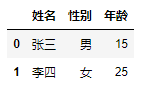
如果想要给表头设置为红色字体,并居中,应该如何设置呢?
from openpyxl import Workbook
from openpyxl.utils.dataframe import dataframe_to_rows
from openpyxl.styles import Font
from openpyxl.styles import Alignment
wb = Workbook()
ws = wb.active
for row in dataframe_to_rows(df, index=False, header=True):
ws.append(row)
font = Font(name="微软雅黑",size=10, bold=True,italic=False,color="FF0000")
alignment = Alignment(horizontal="center",vertical="center")
for i in range(1,df.shape[1]+1):
cell = ws.cell(row=1, column=i)
print(cell.value)
cell.font = font
cell.alignment = alignment
wb.save("pandas.xlsx")
结果如下:
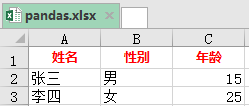
工作簿转DataFrame
如果有这样一份数据,我们想将其转换为DataFrame,应该怎么做?
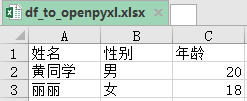
其实这个有点多此一举,我们直接使用pandas读取后,处理完数据,在进行样式设计不就行了吗?为何一开始非要使用openpyxl读取工作簿呢?
哈哈,但是既然openpyxl中提供了这种方法,我们就来看看。
import pandas as pd from openpyxl import load_workbook workbook = load_workbook(filename="df_to_openpyxl.xlsx") sheet = workbook.active values = sheet.values df = pd.DataFrame(values) df
结果如下:
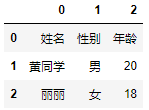
到此这篇关于详解Pandas与openpyxl库的超强结合的文章就介绍到这了,更多相关Pandas openpyxl库结合内容请搜索本站以前的文章或继续浏览下面的相关文章希望大家以后多多支持本站!
版权声明:本站文章来源标注为YINGSOO的内容版权均为本站所有,欢迎引用、转载,请保持原文完整并注明来源及原文链接。禁止复制或仿造本网站,禁止在非www.yingsoo.com所属的服务器上建立镜像,否则将依法追究法律责任。本站部分内容来源于网友推荐、互联网收集整理而来,仅供学习参考,不代表本站立场,如有内容涉嫌侵权,请联系alex-e#qq.com处理。
 关注官方微信
关注官方微信